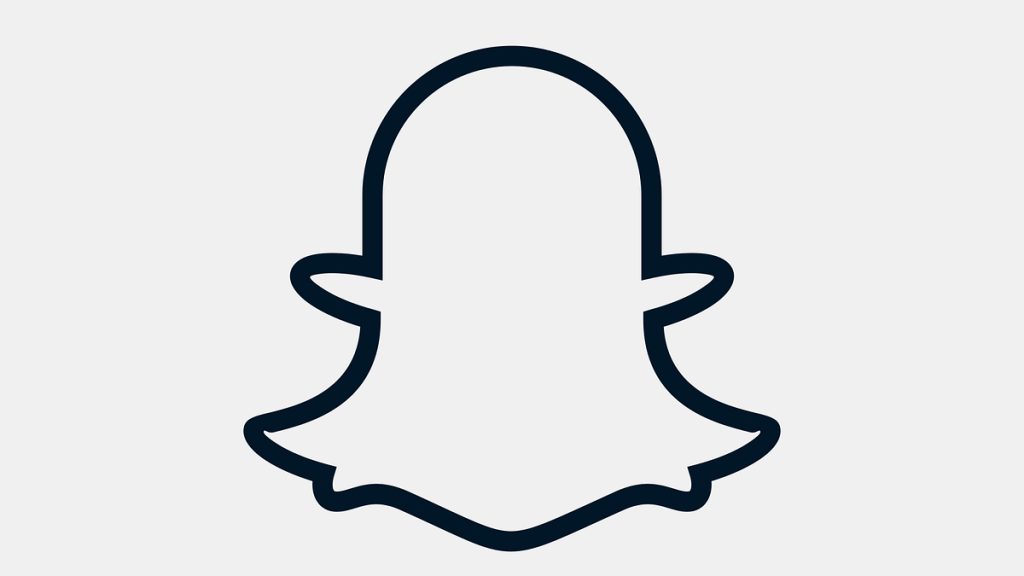Snapchat, dünyanın dört bir yanından milyonlarca kullanıcısı olan en popüler sosyal medya uygulamalarından bir tanesi ama Snapchat sunucu hatası yüzünden bazen kullanılamayabilir.
Endişelenmenize gerek yok, bu sorunu sadece siz yaşamıyorsunuz. Her kullanıcı zaman zaman söz konusu hatadan ötürü uygulamada Snap’leri göremeyebilir, mesajlarınıza bakamayabilir ve siz de arkadaşlarınıza mesaj gönderemeyebilirsiniz.
Neyse ki sorunu düzeltmenin birkaç yolu var. Bu rehberde hatayı ortadan kaldırmak için neler yapabileceğinizi öğrenebilirsiniz.
Snapchat Sunucu Hatası İçin Çözüm Yolları
- İnternet bağlantısını kontrol edin.
- Cihazı yeniden başlatın.
- Snapchat önbelleğini ve verilerini temizleyin.
- Tüm uygulama tercihlerini sıfırlayın.
- Uygulamayı kaldırıp yeniden yükleyin.
Sosyal medya uygulamasını eğer kullanamazsanız yukarıdaki yöntemlere başvurabilirsiniz. Hepsini denemek zorunda değilsiniz. Sorununu düzelten bir yöntem bulana kadar ilerleyin.
İnternet Bağlantısını Kontrol Etme
Sorunun internet bağlantısından kaynaklı olma ihtimali oldukça yüksektir. Bu nedenle aynı ağa bağlıyken hatayı sadece Snapchat kullanmaya çalışırken yaşayıp yaşamadığınızı kontrol ederek başlayın.
Cihazı Yeniden Başlatma
Basit bir yeniden başlatma genellikle bu tür sorunları çözüme kavuşturur. Yeniden başlatma ayrıca herhangi bir eylem gerçekleştirmeden arka planda çalışan uygulamaların çalışmasına son verir. Snapchat uygulamasının çalışması için daha fazla alan sağlarken geçici verileri de temizler.
Cihazınızı yeniden başlatmak için güç düğmesine basılı tutun. Daha sonra “Yeniden Başlat” seçeneğine basın.
Snapchat Önbelleğini ve Verilerini Temizleme
Önbellek ve verileri temizlemek, uygulamada yapılan tercih ayarlarını, hesap ve benzeri ile ilişkili verileri siler. Bununla birlikte Snapchat uygulamasının düzgün bir şekilde çalışmasına da yardımcı olabilir.
Bu işlemi gerçekleştirmek için şu adımları izleyin:
- Ayarları açın.
- Uygulamalar bölümüne girin.
- Snapchat uygulamasını bulup üzerine dokunun.
- “Depolama” kısmından önbelleği ve verileri temizleyin.
Tüm Uygulama Tercihlerini Sıfırlama
Başka bir yöntem de tüm uygulama tercihlerini sıfırlamaktır. Bunun için ayarlara girip “Uygulamalar” bölümünden sağ üst köşedeki üç noktaya basın ve uygulama tercihlerini sıfırlamayı seçin.
Uygulamayı Kaldırıp Yeniden Yükleme
Sorunu düzeltmek için başvurulan ve olumlu sonuç veren bir diğer yöntemse uygulamayı kaldırıp yeniden yüklemeyi içeriyor. Bu işlem sayesinde her şey sıfırlanmış ve temiz bir kurulum yapılmış olur. Hatayı gidermek için Snapchat’i silip yeniden yüklemeyi deneyin.